Sdjm viruso šalinimas (virusai)
Sdjm viruso pašalinimas
Kas yra Sdjm virusas?
Sdjm failų virusas yra rimta grėsmė, kuri užrakina failus ir reikalauja iš aukų sumokėti išpirką
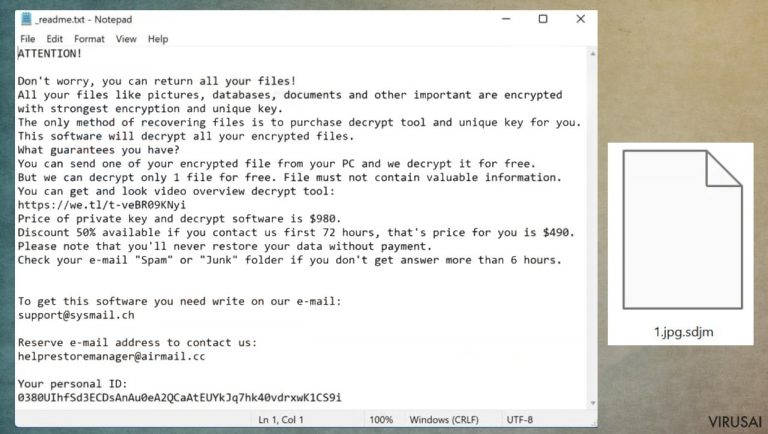
Tokia infekcija kaip Sdjm failų virusas tyliai paveikia įrenginį, nes jis platinamas apgaulingais metodais. Kibernetiniai nusikaltėliai sugeba sėkmingai platinti šią grėsmę ir paveikti įvairius įrenginius visame pasaulyje. Sukčiavimo atakos dažnai gali būti naudojamos siekiant apgauti žmones, kad jie atsisiųstų virusu užkrėstus failus. Kadangi iš pradžių infekcija nėra pastebima ir lieka nesustabdyta, įvyksta šifravimas ir visi failai gauna .sdjm priedėlį pradinio pavadinimo pabaigoje.
Sdjm ransomware infekcija gali prasidėti daug anksčiau, nei kai pamatysite tuos užrakintus ir pervadintus failus. Jos poveikis jūsų sistemai gali būti itin rimtas. Be to, mėginant atkurti duomenis, iššifravimo galimybės yra labai ribotos. Kuo ilgiau tokia grėsmė bus nepašalinta iš kompiuterio, tuo didesnė žala bus padaryta viskam, kas yra jūsų įrenginyje. Todėl labai svarbu pašalinti kenkėjišką programą vos tik pastebėjote ją savo kompiuteryje.
Sdjm virusas gali būti perduodamas per šlamštui priskiriamų el. laiškų priedus ir įvairias failų dalinimosi platformas, kuriose neretai pasitaiko virusais užkrėstų programų ar kito turinio. Infekcija prasideda tuo metu, kai kas nors spusteli užkrėstą nuorodą arba atidaro kenkėjišką el. pašto priedą. Tuomet į įrenginį patekęs virusas nedelsdamas pradeda savo darbą ir užšifruoja visus asmeninius failus.
| Pavadinimas | Sdjm ransomware |
|---|---|
| Tipas | Kriptovirusas, failus užrakinantis virusas |
| Šeima | Djvu ransomware |
| Failų priedėlis | .sdjm |
| Kaip plinta | Užkrėstus failus galima atsisiųsti drauge su piratinėmis įvairių programų ar žaidimų versijomis, nusprendus išsisaugoti priedus, kurie buvo prisegti prie šlamštui priskiriamo el. laiško ir pan. |
| Kontaktai | [email protected], [email protected] |
| Išpirkos žinutė | _readme.txt |
| Išpirkos suma | Pilna išpirkos suma – 980 $, tačiau kibernetiniai nusikaltėliai siūlo su jais susisiekti per 72 valandas ir taip mokėti mažesnę išpirką – 490 $ |
| Pašalinimas | Infekciją lengvai pašalinsite su patikima antivirusine programa |
| Sistemos taisymas | Tokios kibernetinės grėsmės kaip ši gali sukelti įvairių problemų ir pažeisti jūsų įrenginį, todėl rekomenduojame pasinaudoti FortectIntego, jei norite sutvarkyti sistemą |
Kas tai per virusas ir kaip jis veikia
Sdjm ransomware plitimo tikimybė yra didelė, nes kompiuteryje atsiradę užkrėsti failai greitai pradeda savo procesus ir stengiasi užtikrinti, kad virusas sėkmingai atliktų savo darbą. Viskas prasideda nuo įsiskverbimo į sistemą, tada užšifruojami visi dažniausiai naudojami duomenys ir todėl jie tampa nebeatidaromi iki tol, kol, kaip aiškina viruso kūrėjai, auka nesumokės reikalaujamos išpirkos. Tokia informacija pateikiama išpirkos žinutėje, pavadintoje _readme.txt.
Yra daug skirtingų kriptovaliutos reikalavimu pagrįstų grėsmių tipų, kurias galima netyčia įdiegti į kompiuterį. Tokios grėsmės pradeda šifravimo procesą ir pažymi visus užrakintus failus .sdjm priedėliu, kad žinotumėte, kurie failai buvo užkoduoti tokiu būdu. Tada virusas pateikia instrukcijas per tekstinį failą, patalpintą aplankuose ir darbalaukyje. Tačiau neverta pasitikėti kibernetiniais nusikaltėliais, kurie tiesiog siekia uždirbti kuo daugiau pinigų, o ne yra susirūpinę jūsų saugumu ir failų iššifravimu.
Išpirkos reikalaujančių programų atakų padaugėjo, tačiau svarbu suprasti, jog jos ne tik gąsdina vartotojus ir užrakina svarbius duomenis. Grasinimuose taip pat naudojami dvigubo ir trigubo turto prievartavimo metodai. Nusikaltėliai sutelkia dėmesį į pinigų uždirbimą; jie padarys viską, ko tik reikia – net grasins tokiems nekaltiems žmonėms kaip jūs, jei jų reikalavimai nebus patenkinti pakankamai greitai.
Būtent todėl turėtumėte ignoruoti tokį pranešimą:
ATTENTION!
Don't worry, you can return all your files!
All your files like pictures, databases, documents and other important are encrypted with strongest encryption and unique key.
The only method of recovering files is to purchase decrypt tool and unique key for you.
This software will decrypt all your encrypted files.
What guarantees you have?
You can send one of your encrypted file from your PC and we decrypt it for free.
But we can decrypt only 1 file for free. File must not contain valuable information.
You can get and look video overview decrypt tool:
hxxps://we.tl/t-ZYodHvPkHI
Price of private key and decrypt software is $980.
Discount 50% available if you contact us first 72 hours, that's price for you is $490.
Please note that you'll never restore your data without payment.
Check your e-mail “Spam” or “Junk” folder if you don't get answer more than 6 hours.
Šifravimo procesas įvyksta iš karto po užsikrėtimo, todėl galite nepastebėti jokių kitų simptomų, išskyrus jau užrakintus failus. Turėtumėte būti labai atsargūs kreipdamiesi į kibernetinius nusikaltėlius pateiktu el. paštu. Gali būti, jog vietoje Sdjm failų viruso iššifravimo įrankio gausite papildomą kenkėjišką programą ar sukelsite dar didesnę riziką savo kompiuteriui.
Failus užrakinančios infekcijos pašalinimas
Pastaruoju metu ransomware šeima, iš kurios kilusi ir ši grėsmė, kiekvieną savaitę išleidžia vis naujus virusų variantus. Šių neseniai sukurtų grėsmių nebegalima iššifruoti, nes jų kūrėjai sugebėjo patobulinti savo kenkėjiškas programas pakeisdami kodo funkcijas, todėl jos tapo daug patvaresnės ir pavojingesnės.
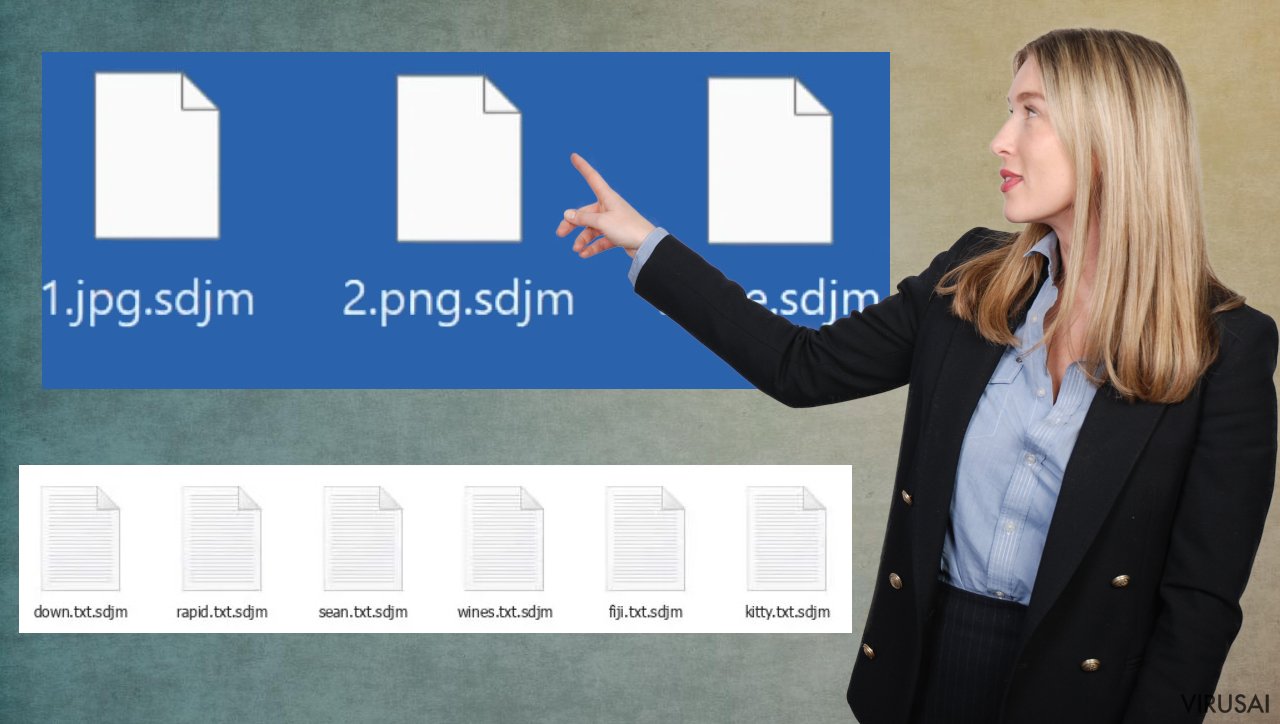
Sdjm failų virusas turi būti tinkamai pašalintas, nes infekcija gali sukelti papildomų problemų. Galite atsikratyti infekcijos naudodami tinkamus įrankius, tokius kaip saugos programos. Rekomenduojama visada pasirinkti tinkamus įrankius, galinčius aptikti kenkėjiškų programų failus. Čia gali padėti tokie patikimi įrankiai kaip SpyHunter 5Combo Cleaner arba Malwarebytes.
Tačiau svarbu įsidėmėti, jog pašalinimo procesas nėra tas pats, kas failo taisymas, todėl labai svarbu pašalinti virusą ir tinkamai pataisyti įrenginio veikimą. Tik tada galima pereiti prie failų atkūrimo būdų. Sdjm ransomware pašalinimas nėra procesas, galintis užtikrinti duomenų atkūrimą, tam prireiks papildomų žingsnių.
Tinkamo kompiuterio veikimo atkūrimas
Tokia infekcija kaip Sdjm failų virusas reiškia, kad kompiuterio sistema pakeičiama taip, jog veiktų kaip yra parankiau virusui. Pavyzdžiui, infekcija gali pakeisti „Windows“ registro duomenų bazę, sugadinti gyvybiškai svarbią sisteminius failus ir kitas dalis, ištrinti arba sugadinti DLL failus ir pan. Kai sisteminį failą sugadina kenkėjiška programa, antivirusinė programa negali nieko padaryti ir net pašalinus patį virusą sugadinti failai paliekami tokie, kokie yra. Dėl šios priežasties vartotojai gali susidurti su našumo, stabilumo ir kompiuterio naudojimo problemomis, kurios gali privesti iki būtinybės iš naujo įdiegti „Windows“.
Mes labai rekomenduojame naudoti unikalų, patentuotą FortectIntego taisymo įrankį. Jis ne tik gali ištaisyti viruso žalą po infekcijos, bet ir geba pašalinti kenkėjiškas programas, kurios jau įsibrovė į sistemą. Be to, programa taip pat gali išspręsti įvairias su „Windows“ susijusias problemas, kurios nėra sukeltos kenkėjiškų programų, pvz., mėlynojo ekrano klaidos, kompiuterio užstrigimas, registro klaidos, pažeisti DLL ir kt.
- Atsisiųskite programą spustelėdami aukščiau esančią nuorodą,
- spustelėkite ReimageRepair.exe,
- jeigu iššoka User Account Control (UAC), paspauskite Yes,
- paspauskite Install ir palaukite, kol bus įdiegta programa,
- jūsų įrenginio analizė prasidės iš karto,

- kai analizė bus baigta, patikrinkite rezultatus – juos matysite ties Summary,
- dabar galite paspausti ant kiekvienos problemos atskirai ir sutvarkyti jas rankiniu būdu,
- jeigu matote daug problemų ir jums sunku jas ištaisyti, tuomet rekomenduojame nusipirkti licenciją ir viską sutvarkyti automatiškai.

Iššifravimo galimybė gan ribota, tačiau vis tiek įmanoma
Sdjm failų virusas naudoja pažangius infekcijos ir šifravimo procedūrų metodus. Šie patobulinimai turi įtakos iššifravimo procesui. Jei buvo panaudotas vadinamasis offline ID, tuomet galima pataisyti užšifruotus failus. Taip yra dėl to, kad nusikaltėliai visuose paveiktuose įrenginiuose naudoja tą patį raktą, todėl net jei gaunamas tik vienas raktas, kiti įrenginiai gali būti iššifruoti naudojant tą patį raktą.
Neseniai pridėti nauji variantai ne tik labiau trikdo vartotojus, bet ir yra neiššifruojami. Vadinamieji online ID reiškia, kad kiekvienas paveiktas įrenginys gauna unikalų raktą, kuris vėliau reikalingas norint tinkamai atkurti failus. Tai reiškia, jog iššifravimą gali užtikrinti tik atliktas mokėjimas, teisėsaugos tyrėjai.
Tačiau yra keletas Sdjm failų viruso iššifravimo būdų, kurie vis tiek gali būti naudingi. Įrankis, kuris padėjo daugeliui anksčiau, kartais gali veikti ir dabar, nes kartais šifravimo metu virusui nepavyksta palaikyti C&C serverio ryšio. Tokiu atveju naudojamas offline ID, tad tikrai verta išmėginti seniau sukurtą įrankį – galbūt jis bus naudingas ir šiuo atveju.
Jei jūsų kompiuteris buvo užkrėstas vienu iš Djvu variantų, turėtumėte pabandyti naudoti Emsisoft iššifravimo priemonę, skirtą Djvu/STOP. Svarbu paminėti, kad šis įrankis veiks ne visiems – jis veikia tik tuo atveju, jei duomenys buvo užrakinti naudojant offline ID, t. y. kai kenkėjiška programa nesugeba susisiekti su savo nuotoliniais serveriais.
Tiesa, net jei jūsų atvejis atitinka šią sąlygą, kažkas iš aukų turi sumokėti nusikaltėliams, gauti raktą ir juo pasidalyti su „Emsisoft“ kibernetinio saugumo tyrėjais. Dėl to gali nepavykti iš karto atkurti .irjg failų. Taigi, jei iššifravimo įrenginys sako, kad jūsų duomenys buvo užrakinti naudojant offline ID, bet šiuo metu jų atkurti nepavyksta, turėtumėte pabandyti vėliau. Prieš tęsdami, į įmonės serverius taip pat turite įkelti failų rinkinį – vieną užšifruotą ir vieną sveiką.
- Atsisiųskite programą iš oficialios „Emsisoft“ svetainės,
- paspaudus Download mygtuką, apačioje turėtų pasirodyti mažas iššokantis langas, pavadintas decrypt_STOPDjvu.exe – paspauskite jį,
- jei pasirodo User Account Control (UAC) pranešimas, spauskite Yes,
- sutikite su License Terms paspausdami Yes,
- kai iššoks Disclaimer, spauskite OK,
- įrankis turėtų automatiškai užpildyti paveiktus aplankus, nors taip pat galite tai padaryti apačioje paspausdami Add folder,
- spustelėkite Decrypt.
Tuomet pamatysite vieną iš trijų galimų rezultatų:
- „Decrypted!“ bus rodomas po failais, kurie buvo sėkmingai iššifruoti – dabar juos vėl galima naudoti.
- „Error: Unable to decrypt file with ID:“ reiškia, kad šios viruso versijos raktai dar nebuvo gauti, todėl turėtumėte pabandyti vėliau.
- „This ID appears to be an online ID, decryption is impossible“ – naudodami šį įrankį negalite iššifruoti failų.
Labai mažai žmonių žino, kas yra Sdjm ransomware, bet jei esate šios kenkėjiškos programos auka ir jūsų kompiuterio failai buvo užšifruoti, tuomet jums itin nepasisekė. Nors lengviausias kelias būtų tiesiog paklusti kibernetiniams nusikaltėliams ir sumokėti išpirką, tačiau tai yra nerekomenduojama ir nėra garantijos, jog viruso kūrėjai išpildys savo pažadus.
Patikimos saugos programos gali pašalinti tokias infekcijas, todėl pasikliaukite SpyHunter 5Combo Cleaner arba Malwarebytes ir pilnai atsikratykite viruso. Net kai kompiuteryje yra daug skirtingų dalių, tokios saugos programos gali rasti ir panaikinti visas grėsmes. O po viruso ištrynimo nepamirškite ištaisyti padarytos žalos sistemai su FortectIntego. Taip išvengsite tolesnės žalos ir rimtų problemų ateityje.
Rankinis Sdjm viruso pašalinimas
Svarbūs veiksmai, kuriuos reikia atlikti prieš Sdjm šalinimą
Failų šifravimas ir išpirkos reikalaujančio viruso infekcija yra du atskiri procesai, nors pastarasis nebūtų įmanomas be pirmojo. Tačiau svarbu suprasti, jog kenkėjiškos programos atlieka įvairius pakeitimus Windows operacinėje sistemoje, iš esmės pakeisdamos jos veikimą.
SVARBU neturintiems atsarginių kopijų! →
Jeigu iš karto mėginsite naudoti saugos ar failų atkūrimo programą, galite visiems laikams pažeisti savo failus ir tokiu atveju jau nepadėtų net ir veikiantis dešifratorius.
Prieš pradėdami vykdyti žemiau pateiktas instrukcijas, turėtumėte nukopijuoti užšifruotus Sdjm virusas failus į atskirą laikmeną. Pavyzdžiui, tam puikiai tiks USB atmintinė arba SSD. Kai viską nukopijuosite, atjunkite laikmeną nuo kompiuterio. Užšifruotuose duomenyse nėra jokio kenksmingo kodo, todėl juos saugu perkelti į kitus įrenginius.
Žemiau pateiktos instrukcijos gali atrodyti sudėtingos, bet iš tikrųjų viskas turėtų pavykti gan paprastai, jei kiekvieną žingsnelį atliksite tinkama tvarka. Šie nemokami, tačiau išsamūs paaiškinimai padės sėkmingai pašalinti kenkėjiškas programas ir atlikti duomenų atkūrimą.
Jei turite klausimų, pastebėjimų ar iškilo problemų mėginant vykdyti instrukcijose nurodytus veiksmus, nedvejodami susisiekite su mumis Klausk skiltyje.
SVARBU! →
Prieš pradedant duomenų atkūrimo procesą, būtina pilnai pašalinti infekciją iš kompiuterio, nes kitu atveju išpirkos reikalaujanti programa gali pakartotinai užšifruoti iš atsarginių kopijų gautus failus.
Išpirkos reikalaujantis virusas: atkurkite failus naudodami atkūrimo programą
Kadangi prieš išpirkos reikalaujančiam virusui (ang. ransomware) patenkant į sistemą daug vartotojų nebūna pasiruošę atsarginių duomenų kopijų, daugelis iš jų gali visiems laikams prarasti galimybę naudotis svarbiais failais. Sumokėti kibernetiniams nusikaltėliams išpirką taip pat yra labai rizikinga, nes jie gali apgauti vartotoją taip ir neatsiųsdami reikalingo įrankio failų iššifravimui.
Nors tai skamba gan baisiai, visgi neverta iš karto nuleisti rankų, nes kai kuriose situacijose gali padėti duomenų atkūrimo programa. Tiesa, ar ji bus ir kiek bus veiksminga labai priklauso nuo naudoto šifravimo algoritmo, fakto, ar virusas sugebėjo iki galo atlikti užprogramuotas užduotis ir pan. Kadangi yra tūkstančiai skirtingų išpirkos reikalaujančių virusų, neįmanoma iš karto pasakyti, ar trečiųjų šalių programinė įranga tiks ir padės susigrąžinti bent dalį failų.
Būtent todėl siūlome išmėginti failų atkūrimo programą nepaisant to, kuris išpirkos reikalaujantis virusas atsidūrė jūsų kompiuteryje. Tik prieš bandant išspręsti šią problemą svarbu atkreipti dėmesį į porą patarimų:
- pirmiausia pasidarykite atsargines failų kopijas (pvz., įsirašykite juos į USB atmintinę), nes saugos ar duomenų atkūrimo programinė įranga gali sugadinti užšifruotus duomenis,
- šiuo būdu atkurti failus bandykite tik tada, kai nuskaitysite visą sistemą su patikima antivirusine programa.
Įdiekite duomenų atkūrimo programą
- Atsisiųskite Data Recovery Pro.
- Dukart spustelėkite atsisiųstą failą, kad paleistumėte įdiegimą.

- Vykdykite ekrane pateikiamas instrukcijas, kad sėkmingai įdiegtumėte programą.

- Kai tik paspausite Finish, galėsite naudotis programa.
- Pasirinkite Everything arba tik atskirus aplankus, iš kurių norite atkurti failus.

- Paspauskite Next.
- Apačioje įgalinkite Deep scan ir pasirinkite, kuriuos diskus norite nuskaityti.

- Paspauskite Scan ir palaukite, kol bus baigtas skanavimas.

- Dabar galite pasirinkti, kuriuos aplankus ar failus norite atkurti – nepamirškite, jog taip pat galite ieškoti failo pagal pavadinimą!
- Paspauskite Recover, kad atkurtumėte failus.

Rankinis Sdjm pašalinimas saugiajame režime
Svarbu! →
Rankinio pašalinimo instrukcijos gali būti per sudėtingas paprastiems kompiuterių naudotojams. Tam, kad viską atliktumėte teisingai, reikia turėti IT žinių (pašalinus ar pažeidus gyvybiškai svarbius sisteminius failus galima visiškai sugadinti Windows sistemą). Be to, tai gali užtrukti net kelias valandas, todėl mes rekomenduojame verčiau rinktis aukščiau pateiktą automatinį pašalinimą.
1 žingsnis. Įjunkite saugųjį režimą
Geriausia rankinį kenkėjiškos programos pašalinimą atlikti saugiajame režime.
Windows 7 / Vista / XP
- Spustelėkite Start > Shutdown > Restart > OK.
- Kai jūsų kompiuteris taps aktyviu, kelis kartus spauskite F8 mygtuką (jei tai neveikia, pabandykite F2, F12, Del ir kt. – tai priklauso nuo jūsų pagrindinės plokštės modelio), kol išvysite Advanced Boot Options langą.
- Iš sąrašo pasirinkite Safe Mode with Networking.

Windows 10 / Windows 8
- Dešiniuoju pelės mygtuku spustelėkite Start mygtuką ir pasirinkite Settings.

- Slinkite žemyn, kad pasirinktumėte Update & Security.

- Kairėje lango pusėje pasirinkite Recovery.
- Dabar slinkite žemyn, kad rastumėte Advanced Startup skyrių.
- Spustelėkite Restart now.

- Pasirinkite Troubleshoot.

- Eikite į Advanced options.

- Pasirinkite Startup Settings.

- Paspauskite Restart.
- Dabar paspauskite 5 arba spustelėkite 5) Enable Safe Mode with Networking.

2 žingsnis. Išjunkite įtartinus procesus
Windows Task Manager yra naudingas įrankis, rodantis fone veikiančius procesus. Jei kenkėjiška programa vykdo procesą, turėtumėte jį išjungti:
- Norėdami atidaryti Windows Task Manager, klaviatūroje spauskite Ctrl + Shift + Esc.
- Spauskite More details.

- Slinkite žemyn į Background processes skyrių ir ieškokite ko nors įtartino.
- Dešiniuoju pelės mygtuku spustelėkite tai ir pasirinkite Open file location.

- Grįžkite prie proceso, paspauskite dešinį pelės mygtuką ir pasirinkite End Task.

- Ištrinkite kenksmingo aplanko turinį.
3 žingsnis. Patikrinkite programos paleidimą
- Norėdami atidaryti Windows Task Manager, klaviatūroje spauskite Ctrl + Shift + Esc.
- Eikite į Startup skirtuką.
- Dešiniuoju pelės mygtuku spustelėkite įtartiną programą ir pasirinkite Disable.

4 žingsnis. Ištrinkite viruso failus
Su kenkėjiškomis programomis susiję failai gali slėptis įvairiose jūsų kompiuterio vietose. Pateikiame instrukcijas, kurios gali padėti juos rasti:
- Windows paieškoje įveskite Disk Cleanup ir paspauskite Enter.

- Pasirinkite diską, kurį norite išvalyti (C: pagal numatytuosius nustatymus yra jūsų pagrindinis diskas ir greičiausiai bus tas, kuriame yra kenkėjiškų failų).
- Slinkite per Files to delete sąrašą, pasirinkdami šiuos failus:
Temporary Internet Files
Downloads
Recycle Bin
Temporary files - Pasirinkite Clean up system files.

- Taip pat galite ieškoti kitų kenksmingų failų, paslėptų šiuose aplankuose (įrašykite juos į Windows Search ir paspauskite Enter):
%AppData%
%LocalAppData%
%ProgramData%
%WinDir% -
Baigę iš naujo paleiskite kompiuterį įprastu režimu.
Galiausiai, susimąstykite apie savo kompiuterio apsaugą ir tokių virusų kaip Sdjm prevenciją. Kad apsisaugotumėte nuo ransomware kategorijai priskiriamų virusų, naudokite patikimas antivirusines, tokias kaip FortectIntego, SpyHunter 5Combo Cleaner arba Malwarebytes.
Jums rekomenduojama
Pasirinkite teisingą naršyklę ir padidinkite savo saugumą su VPN įrankiu
Internetinis šnipinėjimas pastaraisiais metais tampa vis didesne problema, todėl žmonės vis dažniau domisi kaip apsaugoti savo privatumą. Vienas iš pagrindinių būdų, kaip sustiprinti savo saugumą – pasirinkti saugiausią, privatumą galinčią suteikti interneto naršyklę. Nors žiniatinklio naršyklės negali užtikrinti visiško privatumo ir saugumo, tačiau kai kurios iš jų yra daug pažangesnės tokių funkcijų srityje.
Be to, naudodamiesi Private Internet Access VPN galite naršyti internete visiškai anonimiškai ir dar labiau sustiprinti savo apsaugą. Ši programinė įranga nukreipia srautą per skirtingus serverius, taip užmaskuodama jūsų IP adresą ir buvimo vietą. Pasitelkę saugios naršyklės ir VPN derinį, galėsite naršyti internete be jokios baimės tapti nusikaltėlių ar šnipinėjimo auka.
Sumažinkite virusų keliamą grėsmę - pasirūpinkite atsarginėmis duomenų kopijomis
Virusai gali paveikti programinės įrangos funkcionalumą arba tiesiogiai pažeisti sistemoje esančius duomenis juos užkoduojant. Dėl minėtų problemų gali sutrikti sistemos veikla, o asmeninius duomenis žmonės gali prarasti visam laikui. Turint naujausias atsargines kopijas, tokios grėsmės nėra, kadangi galėsite lengvai atkurti prarastus duomenis ir grįžti į darbą.Tokiu būdu galėsite pasiekti naujausius išsaugotus duomenis po netikėto viruso įsilaužino ar sistemos gedimo. Atsarginių failų kopijų kūrimas kasdien ar kas savaitę turėtų tapti jūsų įpročiu. Atsarginės failų kopijos yra ypač naudingos tuo atveju, jeigu į sistemą netikėtai patenka kenksmingas kompiuterinis virusas. Tam, kad galėtumėte atkurti prarastus duomenis, rekomenduojame naudoti Data Recovery Pro programą.
